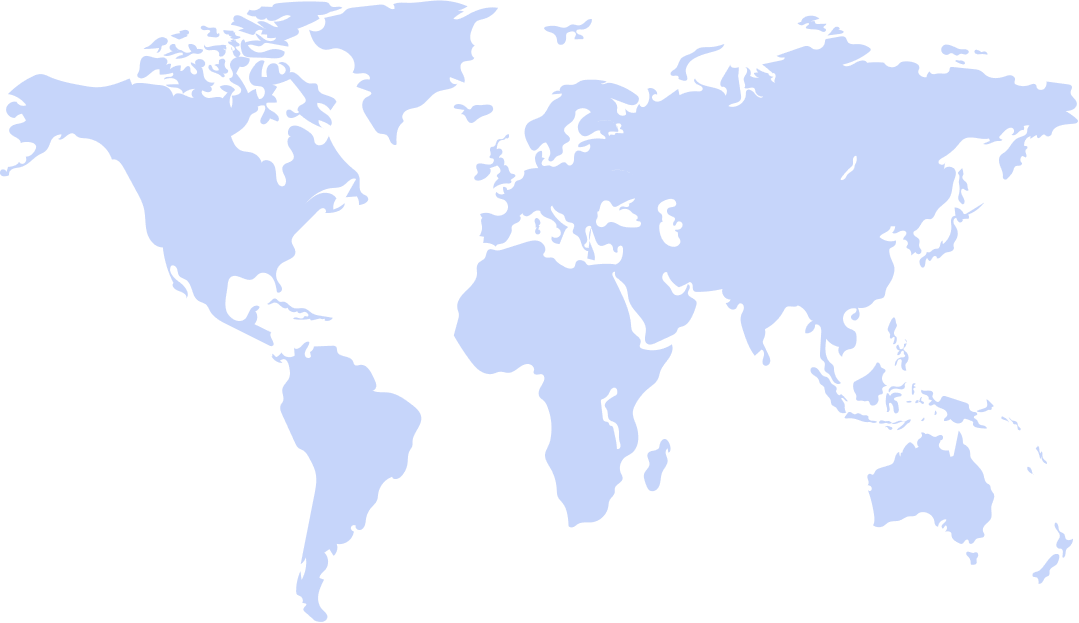- دامنه رایگان
- ترافیک نامحدود
- بکاپگیری منظم(روزانه)
- انتقال رایگان بدون downtime
مارال هاست
Recommended Services
Supported Scripts
WordPress
Hubspot
Joomla
Drupal
Wix
Shopify
Magento
Typeo3
تضمین زمان پاسخگویی
سرعت پاسخگویی به شما را تضمین خواهیم کرد، اولین پاسخ ما به تیکتهای فنی، کمتر از 15 دقیقه خواهد بود.
پشتیبانی 24/7
تضمین میکنیم تیم پشتیبانی فنی در 24 ساعت شبانهروز و در تمام ایام سال پاسخگوی درخواستهای شما خواهد بود.
کاملاً مدیریت شده
مدیریت فنی تمام سرویسهای میزبانی را مطابق با سطح تعهدات (SLA) به صورت کاملاً رایگان تضمین میکنیم.
به دنبال یک راهکار میزبانی کاملاً خاص هستید؟
کلیه سرویسهای میزبانی مارال هاست با پشتیبانی کامل و به صورت کاملاً مدیریت شده ارائه میگردد. همچنین امکان ایجاد سرویسهای کاملاً سفارشی متناسب با نیاز اپلیکیشن شما در مارال هاست وجود دارد. میتوانید یک سرویس کاملاً سفارشیسازی شده را از ما درخواست کنید.
چرا مارالهاست را به عنوان کارگزار ثبت دامنه انتخاب کنید؟
مارال هاست بهعنوان نماینده مستقیم ۴ رجیسترار بینالمللی و همچنین نماینده رسمی مرکز ثبت دامنههای ملی در ایران تا به حال بیش از ۱۵ هزار دامنه را به صورت مستقیم برای کاربران خود ثبت نموده است.
- مدیریت DNS
- تغییر آنلاین whois
- مدیریت قفل دامنه
- تابع قوانین GDPR
اولین قدم برای ثبت دامنه انتخاب یک نام فوق العاده است
Please enter your domain.
Please verify that you are not a robot.
.com
۷۴۹,۰۰۰ تومان/سالانه.info
۱,۷۷۸,۰۰۰ تومان/سالانه.org
۱,۱۶۴,۰۰۰ تومان /سالانه.net
۱,۱۵۶,۰۰۰ تومان/سالانه.ir
75,000 تومان/سالانهبرای تضمین پایداری و کیفیت رعایت استانداردها الزامیست
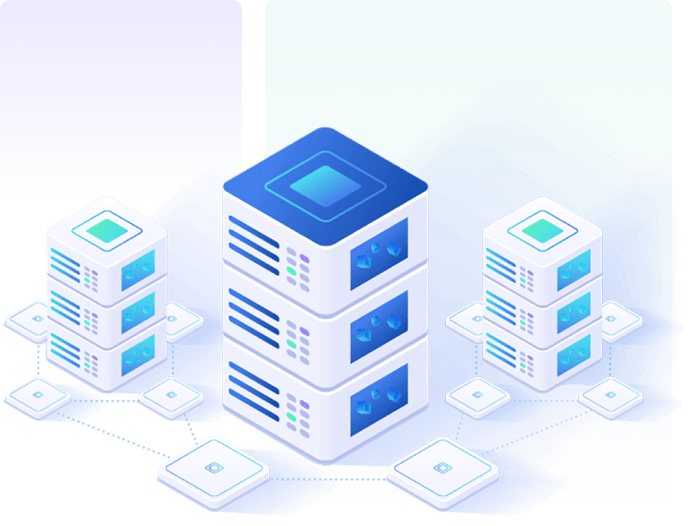

کنترلپنل و نرمافزارهای اورجینال
واقفیم که اطلاعات شما بر روی سرورهای میزبانی، اطلاعاتی ارزشمند و مهم است، با استفاده از سیستمعاملهای دارای لایسنس و کنترلپنلهای اورجینال، هر گونه ریسک را روی سرورهای خود کاهش دادهایم.

DDOS Protection
تمام زیر ساخت میزبانی مارال هاست مجهز به DDOS Protection و DDOS Mitigation در لایه فراتر از دیتاسنتر است و به همین دلیل کلیه اتکها در لایه 3 و 4 و 7، قبل از رسیدن درخواست به سرور تا 99 درصد clean خواهد شد.
راهکارهای استاندارد بکاپگیری
بکاپ، تضمین بقای یک کسب و کار آنلاین است. با پیادهسازی راهکارهای جامع، از تمام سرویسهای میزبانی و سرورهای مجازی بکاپگیری میکنیم و هر زمان نیاز به ریستور اطلاعات خود داشتید، پاسخگوی شما هستیم.
ارائه سرویس در
15 دیتاسنتر داخلی و بینالمللی
به عنوان پارتنر رسمی 15 دیتاسنتر داخلی و بینالمللی، امکان تامین سرورمجازی در بیش از 20 کشور جهان به شما فراهم میباشد.
- ایران(2)
- آمریکایشمالی(2)
- آسیایشرقی(3)
- اروپا(10)
- ترکیه(2)
- استرالیا(1)
موقعیت سرورهای ایران
دیتاسنتر افرانت تهران، شاتل
موقعیت سرورهای اروپا
آلمان،فنلاند،فرانسه و هلند
بازگشت هزینه پرداختی
تا20 درصد
در سیستم باشگاه مشتریان مارال هاست با توجه به گروه کاربری خود تا 20 درصد هزینه پرداختی صورتحسابها به صورت اعتبار در کیف پول شما ذخیره میشود و میتوانید در خریدهای بعدی از آن استفاده کنید.


تجربه
موفق مشتریان ما
مهدی سبزیان
هاست کیفیت خوبی دارد و پشتیبانی فنی بروز و آنلاین میباشند و دارای کارشناسان فنی متخصص به سرعت مشکلات رفع میکنند من این هاست به دیگران توصیه میکنم پیشنهاد دارم پلنهای هاست هم متنوع کنید مثلا هاست ۵گیگ یا ۱۰ گیگ یا ۲۰گیگ باشه من خودم چند تا هاست دیگه لازم دارم برای مدارس.
Alireza Rastegar Razi
یکی از بهترین سرویسهایی که در زمینه هاست در این چند سال داشتم رو از مارال هاست گرفتم. خدمات بسیار راحت، امن و حرفهای ارائه میشن. پنل کاربری متناسب با نیاز و پاسخگویی عالی تیم پشتیبانی هم جای تقدیر و تشکر فراوان داره.
البرز اربابیون
اولین بار که با مارال هاست آشنا شدم، مشکل SSL داشتم، هاست من اصلاً تو این شرکت میزبانی نمیشد، بدون دریافت هیچ هزینهای مشکل من را برطرف کردند، الان ۷سال هست که از سرویسهای مارال هاست استفاده میکنم، اصلا حس نمیکنم مشتری هستم، برخورد تیم پشتیبانی به قدری حرفهای هست که انگار من یکی از همکارانشون هستم. دمتون گرم واقعا بینظیر هستید
کامران سادین
فکر میکنم بیشتر از ده سال هست که از سرویس های مارال هاست استفاده میکنم. طبیعتا فقط مارال هاست نبوده و از شرکتهای دیگه ای هم استفاده کردم ولی به جرات میتونم بگم پشتیبانی که مارال هاست داشته بهترین بوده. از نظر تنوع خدمات یا کیفیت خب درست نیست که با شرکت هایی مثل آمازون یا مایکروسافت مقایسه بشه ولی همین مقایسه اگر برای پیشتیبانیش باشه واقعا مارال هاست بهتر بوده!
حسین صادقی
من حدود ۷ سال هست که همراه مارال هاست هستم بسیار از خدمات و پشتیبانی راضی هستم بسیار زیاد دیدم که تیکت های من حتی در روزهای تعطیل بسیار سریع پاسخ داده شده و برای رفع مشکلات همراه من بودند تا برطرف شدن کامل مشکل